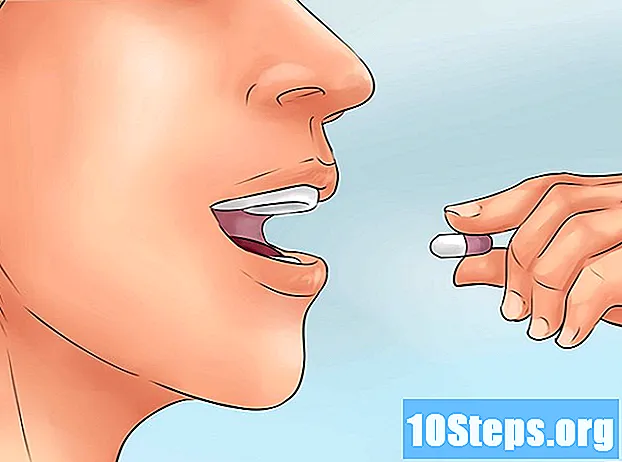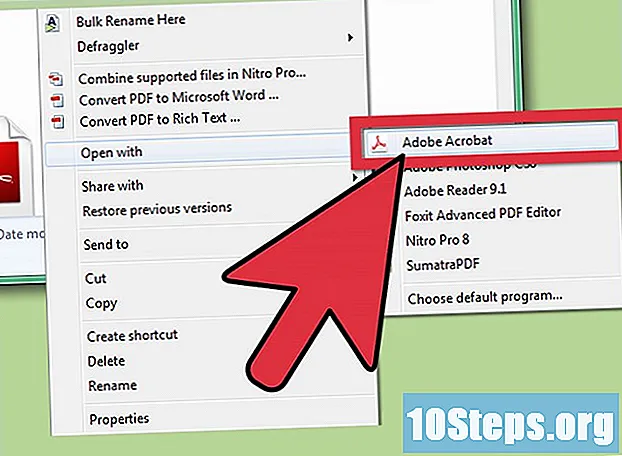المحتوى
يعد Adobe Photoshop أحد أشهر برامج معالجة الصور في العالم ، ويستخدمه كل من الهواة والمحترفين. تعد إضافة نص إلى الصور والصور من الوظائف الشائعة جدًا للبرنامج ، وهي تقدم مجموعة متنوعة من الخطوط بالإضافة إلى تلك المثبتة بالفعل على الكمبيوتر. تعد إضافة الخطوط إلى Photoshop أمرًا سهلاً للغاية ، حيث تقوم فقط بإضافتها إلى محرك الأقراص الثابتة بجهاز الكمبيوتر: وسيتولى البرنامج الباقي.
خطوات
الطريقة 1 من 2: إضافة الخطوط على Windows (كافة الإصدارات)
تحميل الخطوط على الإنترنت. يمكنك البحث عن "الخطوط المجانية" والنقر ببساطة على "تنزيل" بعد العثور على الخط الذي تريده. هناك المئات من مواقع تنزيل الخطوط ، وعادة ما تكون نتائج البحث الأولى هي الخيارات الأكثر أمانًا.
- من الممكن أيضًا شراء قرص مضغوط به مصادر في أكشاك بيع الصحف أو المتاجر المتخصصة.
- من الأسهل عمومًا حفظ جميع الخطوط في مجلد على سطح المكتب لتنظيمها بسهولة أكبر. ومع ذلك ، طالما أنك تعرف مكان تخزين الخطوط التي تم تنزيلها ، فلن يحدث أي فرق.

افتح نافذة لعرض الخطوط. لا يهم إصدار Windows الذي تستخدمه. حتى Windows XP ، الذي لم يعد مدعومًا من قبل Microsoft نفسها ، يسمح بتثبيت الخطوط. إذا تم ضغطها في ملف .ZIP ، فانقر بزر الماوس الأيمن على الملف وحدد استخراج. ثم ابحث عن المصدر بالبحث عن الامتداد ("." بعد اسم الملف). تحتوي خطوط Photoshop على الامتدادات التالية:- .otf
- ttf
- .pbf
- .pfm

انقر بزر الماوس الأيمن فوق الخط وحدد "تثبيت’. إذا كان هذا الخيار متاحًا ، فأنت محظوظ: لقد تم تثبيت الخط بنجاح! يمكنك حتى تثبيت أكثر من خط في نفس الوقت إذا قمت بالنقر فوقها أثناء الضغط على المفاتيح كنترول أو ⇧ التحول.
استخدم لوحة التحكم لإضافة خطوط إذا كان خيار "التثبيت" غير متوفر. لا تسمح بعض أجهزة الكمبيوتر بالتثبيت الأسهل (عن طريق خيار "التثبيت"). ومع ذلك ، لا يزال من السهل تثبيت الخطوط باستخدام الطريقة التالية. انقر فوق قائمة "ابدأ" ثم "لوحة التحكم". على هذه الشاشة:- انقر فوق "المظهر والتخصيص" ("ملاحظة: تخطي هذه الخطوة في Windows XP")
- انقر فوق "الخطوط".
- انقر بزر الماوس الأيمن على قائمة الخطوط وحدد خيار "تثبيت خط جديد". (ملاحظة: في نظام التشغيل Windows XP ، يوجد هذا الخيار ضمن "ملف").
- حدد الخطوط التي تخطط لتثبيتها وانقر فوق "موافق" عند الانتهاء.
الطريقة 2 من 2: إضافة الخطوط على نظام التشغيل Mac OS X
ابحث عن الخطوط التي تريد تثبيتها وقم بتنزيلها. ابحث في الإنترنت عن "الخطوط المجانية لنظام التشغيل Mac". سينتج عن ذلك مئات الخيارات ، والتي يمكن تنزيلها جميعًا وإضافتها بسهولة. احفظها في مجلد جديد في "سطح المكتب" ، لأن "المصادر المؤقتة" للمؤسسة تعني فقط.
أغلق كافة البرامج المفتوحة. تدعم معظم التطبيقات الخطوط ، مما يعني أنها تتحقق من الخطوط على جهاز Mac الخاص بك لاستخدامها. تحتاج إلى تثبيت الخطوط قبل أن تبحث البرامج عنها ، لذلك تحتاج إلى إغلاق أي تطبيقات مفتوحة قبل أن تبدأ.
انقر نقرًا مزدوجًا فوق الخط الذي تريد تثبيته لفتح "دفتر الخطوط". يمكن أن تأتي الخطوط بتنسيق ZIP ، والذي يمكن فتحه بنقرة مزدوجة. ثم ، ما عليك سوى النقر نقرًا مزدوجًا على الخط لفتحه باستخدام "Font Book". تحتوي خطوط Mac على الامتدادات التالية:
- ttf
- .otf
انقر فوق "تثبيت الخط" عند فتح دفتر الخطوط. يجب فتح ملفات .ttf أو .otf في "دفتر الخطوط". عندما تفتحها ، ما عليك سوى النقر فوق "تثبيت الخط" في الزاوية اليسرى السفلية لتثبيتها على جهاز Mac الخاص بك. سيجد Photoshop الخط ويتولى الباقي.
هناك طريقة أخرى للقيام بذلك وهي استعراض مكتبة الخطوط في Finder وحفظها في مكانها يدويًا. هناك مكانان يمكنك فيهما وضع النوافير ، كلاهما يسهل العثور عليهما. يمكنك حتى نسخ المسار التالي ولصقه في شريط البحث لاستبداله
عن طريق اسم المستخدم الخاص بك ، بالطبع. ابحث عن أحد هذين الموقعين ، باستخدام الأول إذا كان لديك امتيازات المسؤول. ومع ذلك ، فإن المسارين يعملان بالتساوي. - / المكتبة / الخطوط /
- / المستخدمون /
/ المكتبة / الخطوط /
انقر واسحب الخطوط الجديدة إلى أحد هذه المجلدات لتنشيطها. بعد القيام بذلك ، سيكونون جاهزين للاستخدام. أعد فتح البرامج لتتمكن من استخدام الخطوط الجديدة في Photoshop.
نصائح
- لا يمكن استخدام كل الخطوط في Photoshop. ابحث عن أنواع True Type أو Open Type للتأكد من أنها تعمل. قد تضطر إلى إجراء اختبارات مع أنواع أخرى من الخطوط لمعرفة ما إذا كانت تعمل في الإصدار المثبت من Photoshop.
- تتوفر خطوط اللغة الشرقية للفوتوشوب باللغتين اليابانية والصينية. يمكن استخدامها كرسومات فنية خاصة بهم.
- يجب ألا يعمل Photoshop عند تثبيت الخطوط. خلاف ذلك ، سوف تحتاج إلى إعادة التشغيل بعد تثبيت الخطوط حتى تكون متاحة.
تحذيرات
- عند استخدام الخطوط من قرص مضغوط ، قم باستخراجها وحفظها في مجلد "الخطوط" في "لوحة التحكم". وإلا فلن تظهر في Photoshop.
المواد اللازمة
- برنامج Adobe Photoshop
- مصادر من اختيارك